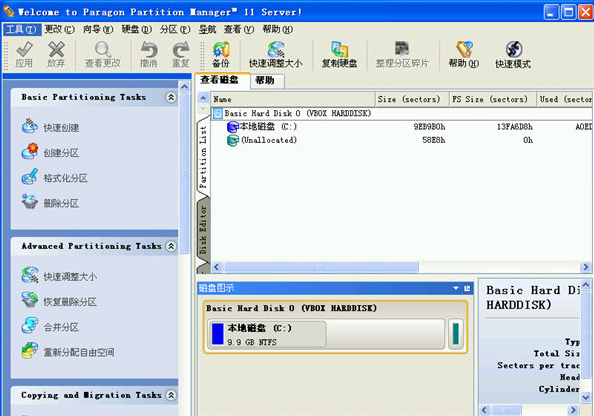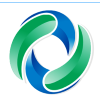硬盘分区魔术师是一款非常好用的系统类软件,这款软件中的种种功能等都能欧为用户们带来非常好的操作体验,帮助用户解决一些问题,有需要的快来下载使用吧~
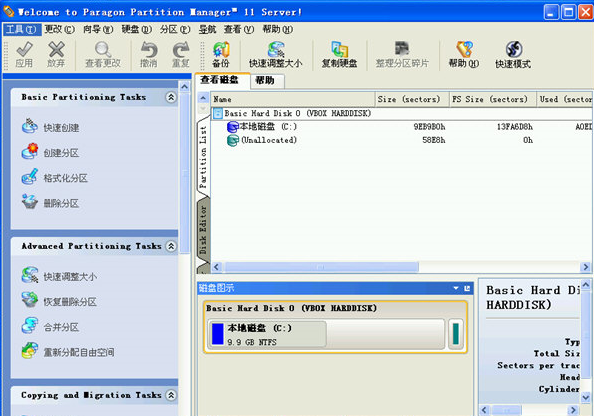
硬盘分区魔术师特点:
1、可以无损数据的情况下调整分区大小
2、将一个大的分区一分为二
3、将两个小的相邻分区合二为一
4、为分区进行对齐,提高磁盘读写速度
5、可以创建新分区,删除磁盘数据,格式化磁盘
硬盘分区魔术师安装:
1.解压下载PQ分区魔术师后,解压缩
2.双击运行“Program”文件夹下的“launcher.exe”应用程序

3.稍等片刻即可使用
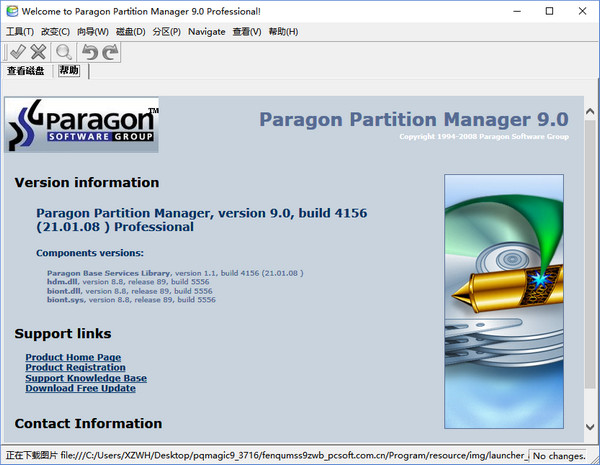
硬盘分区魔术师使用方法:
说明:因硬盘分区魔术师无需安装,所以用户可在下载并解压缩后直接打开即可使用
1、使用硬盘分区工具创建新分区
单击最左上角的“创建一个新分区”,打开“创建新分区”对话框,直接单击“下一步”按钮即可
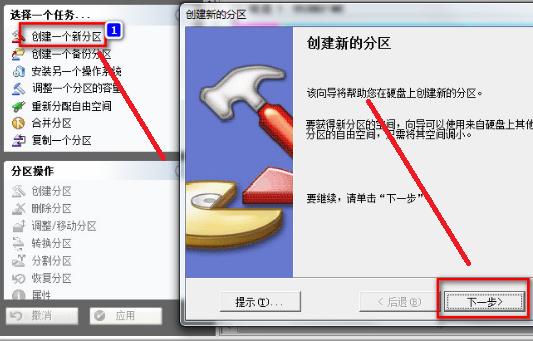
2、使用硬盘分区工具设置分区属性
在接下来的“分区属性”界面中,是为新分区设置大小和分区格式及盘符与卷标的。由于我们是平分分区,所以默认即可,单击“下一步”按钮就可以完成分区了。
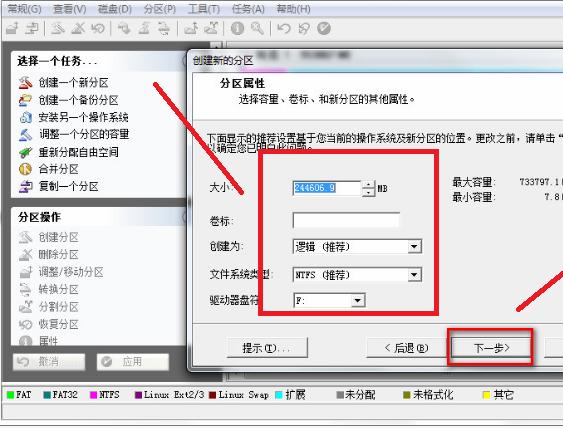
硬盘分区魔术师常见问题:
1、使用硬盘分区魔术师调整分区后原来盘的数据会丢失吗?
只要是正常的操作中间不出现意外例如死机那么数据就不会丢失。
2、用分区魔术师合并硬盘分区会不会损坏文件?
一般不会,但建议在做合并分区的时候最好先全盘扫描一下硬盘,修复错误,免得合并的时候出错而意外丢失数据。
3、硬盘分区魔术师创建出的空间怎么合并到C盘上?
选择要操作的盘符,这里我们选择d盘。鼠标右键,选择移动/调整分区大小或者菜单,然后选c盘点鼠标右键选调整分区在调整分区中的大小中加上从其他盘减少的数量,点是,然后退出硬盘分区魔术师,此时系统就会提示当前操作挂起,点应用,系统会提示重新启动,机子重启后就会自动执行调整硬盘分区大小的命令,此时需要等待一会,等系统正常启动后,就一切搞定了。
硬盘分区魔术师更新日志:
1.修复已知bug
2.部分功能更新~